USOCOREWORKER.Exe ja usoklient.Exe - millised on need protsessid Windows 10
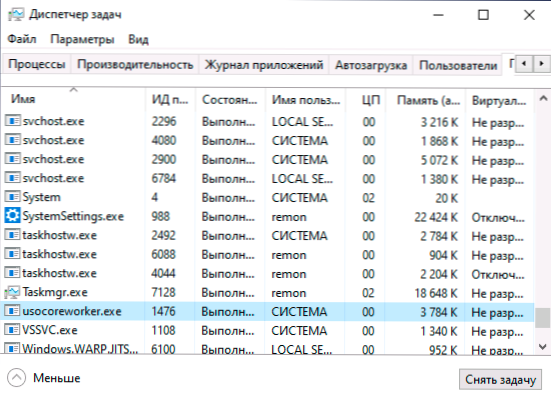
- 3414
- 801
- Dr. Aubrey Bogisich
Windows 10 ülesannete halduris, samuti võrgutegevuse aruannetes näete protsesse USCLIENT -nimedega.Exe ja Usocoreworner.Exe. Mõnikord suudavad nad protsessorile suure koormuse põhjustada ja mõnel juhul paneb lihtsalt kasutaja uudishimu küsima küsimuse, millised on protsessid ja kas need on ohutud.
See materjal on üksikasjalikult UsocoreWorkeri ametisse nimetamise kohta.Exe ja usoklient.Exe Windows 10 -s, mille jaoks neid on vaja, ja lisateave, mis võib olla kasulik. Märkus. Te ei pruugi selliseid protsesse näha, need ei tööta alati. Kuid kui lähete parameetritele - värskendused ja ohutus - Windows, UsocoreWorkeri värskenduskeskus.Exe alustab kohe. Värskendus: MousocoreWorkeri protsessi kohta.EXE Windows 11 ja Windows 10 uutes versioonides
- Mis on usoklient.Exe ja Usocoreworner.Exe
- Mida teha, kui need protsessid laadivad protsessorit
- USOCLIANTi kasutamine.Exe käsureal
Mis on usoklient.Exe ja Usocoreworner.Exe
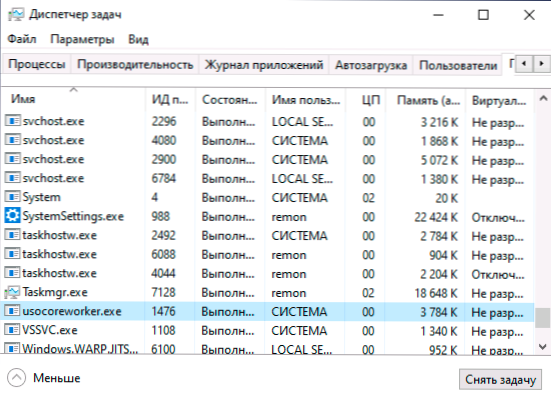
Usoklient.Exe ja Usocoreworner.Exe asub kaustas C: \ Windows \ System32 Ja ülesannete dispetšeris olevad protsessid on Windows 10 süsteemsed komponendid ja need on seotud värskenduse orkestraatoriga - värskendustega töötav süsteemiteenus: nende otsing, allalaadimine ja install.
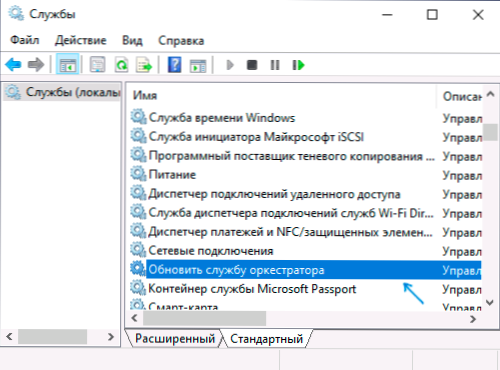
Windows 10 vene versioonis nimetatakse teenuseloendit „värskendage orkestri teenust” või „UPDATE Service”, ma ei välista, et tulevikus see ümber nimetatakse: nüüd on nimi väga sarnane masin tõlkega. Ingliskeelses versioonis - "Värskendage orkestraatori teenust".
Lisaks teenusele endale käivitage UsocoreWorkeri tööga seotud protsessid.Exe ja usoklient.EXE võib leida ülesandeid, mida leiate jaotises "Ülesannete planeerija teek" - "Microsoft" - "Windows" - "Updateorchestrator".
Mida teha, kui need protsessid laadivad protsessori ja mälu
Mõnikord võite kohtuda usoklientiga.Exe või UsocoreWorner.Exe laadige arvuti või sülearvuti protsessor. Enamikul juhtudel on see normaalne olukord, mis tekib aeg -ajalt, nimelt nendel perioodidel, kui süsteem töötab värskendustega (sealhulgas taustal).
See tähendab, et selle pärast ei taha muretseda, kui olukord pole pidev ja koormus ei lange kunagi. Viimasel juhul peaksite välja mõtlema, mis häirib süsteemi normaalset toimimist värskendustega. Kui Windows 10 värskendused lahti ühendasite, proovige lisaks välja lülitada „Värskendage orkestri teenust“ ja seejärel taaskäivitage arvuti: võib -olla lahendab see probleemi.
USOCLIANTi kasutamine.Exe käsureal
Soovi korral võite kasutada USOClienti.EXE käsureal käsitsi järgmiste parameetritega värskendustega töötamiseks:
- usoklient.Exe Taaskäivitus - värskenduste installimise taaskäivitamiseks ja lõpuleviimiseks. Ei pruugi töötada Windows 10 mõnes versioonis.
- usoklient.Exe Jätkata - Jätkake laadimisel värskendusprotsessi.
- usoklient.Exe Scaninstallwait - allalaadimised, kuid ei installi värskendusi. Enne käsu täitmist ei saa kasutada järgmisi EXE käske.
- usoklient.Exe Alusta allalaadimist - Käivitage allalaadimisvärskendused.
- usoklient.Exe StartInstall - Käivitage värskenduste installimine, töötab pärast ScaninstallWaiti.
- usoklient.Exe Startintraactivescan - Interaktiivne värskenduste otsimine (saab dialoogi näidata teabe ja päringutega).
- usoklient.Exe Startcan - Käivitage värskenduste otsimine.
Pange tähele, et kõiki täiendavaid märke (kaldkriipsu) ei kasutata parameetrite edastamiseks, vaid sisestage parameeter kohe pärast USOClienti.Exe.
- « Kuidas Windows 10 teatise helisid keelata
- Kiwix - Vikipeedia võrguühenduseta arvuti, Androidi ja iPhone'i jaoks »

